Comment extraire une matrice diagonale dans Excel ?
Supposons que vous ayez les données suivantes dans votre feuille de calcul, et maintenant vous devez extraire les valeurs de la matrice diagonale à partir de la plage de données comme le montre la capture d'écran. Avez-vous déjà essayé d'extraire les valeurs en diagonale de la matrice dans Excel ?

Extraire une matrice diagonale dans Excel avec une formule
 Extraire une matrice diagonale dans Excel avec une formule
Extraire une matrice diagonale dans Excel avec une formule
Voici une formule simple qui peut vous aider à obtenir les valeurs en diagonale de la plage de la matrice, veuillez procéder comme suit :
1. Dans une cellule vide à côté de vos données, veuillez entrer cette formule : =INDEX(A1:E1,,ROWS($1:1)), voir capture d'écran :

2. Ensuite, faites glisser la poignée de recopie sur la plage jusqu'à ce que des valeurs d'erreur s'affichent. Et vos valeurs de matrice diagonale ont été extraites de haut à gauche vers bas à droite comme suit :
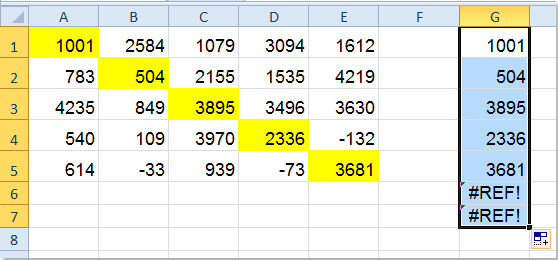
3. Enfin, vous pouvez supprimer les valeurs d'erreur selon vos besoins.
Remarques :
1. Les arguments A1:E1 représentent la plage de la première ligne dont vous souhaitez extraire les valeurs des cellules diagonales, vous pouvez la modifier selon vos besoins.
2. Cette formule ne peut être appliquée qu'aux plages de cellules ayant le même nombre de colonnes et de lignes, par exemple 5 colonnes et 5 lignes.
Article connexe :
Comment faire la somme d'une diagonale d'une plage dans Excel ?
Meilleurs outils de productivité pour Office
Améliorez vos compétences Excel avec Kutools pour Excel, et découvrez une efficacité incomparable. Kutools pour Excel propose plus de300 fonctionnalités avancées pour booster votre productivité et gagner du temps. Cliquez ici pour obtenir la fonctionnalité dont vous avez le plus besoin...
Office Tab apporte l’interface par onglets à Office, simplifiant considérablement votre travail.
- Activez la modification et la lecture par onglets dans Word, Excel, PowerPoint, Publisher, Access, Visio et Project.
- Ouvrez et créez plusieurs documents dans de nouveaux onglets de la même fenêtre, plutôt que dans de nouvelles fenêtres.
- Augmente votre productivité de50 % et réduit des centaines de clics de souris chaque jour !
Tous les modules complémentaires Kutools. Une seule installation
La suite Kutools for Office regroupe les modules complémentaires pour Excel, Word, Outlook & PowerPoint ainsi qu’Office Tab Pro, idéal pour les équipes travaillant sur plusieurs applications Office.
- Suite tout-en-un — modules complémentaires Excel, Word, Outlook & PowerPoint + Office Tab Pro
- Un installateur, une licence — installation en quelques minutes (compatible MSI)
- Une synergie optimale — productivité accélérée sur l’ensemble des applications Office
- Essai complet30 jours — sans inscription, ni carte bancaire
- Meilleure valeur — économisez par rapport à l’achat d’add-ins individuels